-
![]()
Lionel
Lionel est passionné de technologie informatique, il fait partie de l'équipe EaseUS depuis 8 ans, spécialisé dans le domaine de la récupération de données, de la gestion de partition, de la sauvegarde de données.…Lire la suite -
![]()
Nathalie
Nathalie est une rédactrice chez EaseUS depuis mars 2015. Elle est passionée d'informatique, ses articles parlent surtout de récupération et de sauvegarde de données, elle aime aussi faire des vidéos! Si vous avez des propositions d'articles à elle soumettre, vous pouvez lui contacter par Facebook ou Twitter, à bientôt!…Lire la suite -
![]()
Mélanie
Mélanie est une rédactrice qui vient de rejoindre EaseUS. Elle est passionnée d'informatique et ses articles portent principalement sur la sauvegarde des données et le partitionnement des disques.…Lire la suite -
![]()
Arnaud
Arnaud est spécialisé dans le domaine de la récupération de données, de la gestion de partition, de la sauvegarde de données.…Lire la suite -
![]()
Soleil
Soleil est passionnée d'informatique et a étudié et réalisé des produits. Elle fait partie de l'équipe d'EaseUS depuis 5 ans et se concentre sur la récupération des données, la gestion des partitions et la sauvegarde des données.…Lire la suite -
![]()
Flavie
Flavie est une rédactrice qui vient de rejoindre EaseUS. Elle est passionnée d'informatique et ses articles portent principalement sur la sauvegarde des données et le partitionnement des disques.…Lire la suite
Sommaire
0 Vues |
0 min lecture
Un fichier avec l'extension de fichier .wav ou .wave est un fichier WAV. WAV signifie Waveform Audio File Format et a été développé par IBM et Microsoft. Le format WAV est largement utilisé lorsque vous souhaitez du son non compressé. Cependant, la taille importante du fichier signifie généralement qu'il n'est généralement pas adapté à la transmission sur Internet.
De plus, si l’audio est stocké sur un lecteur de disque lent, cela peut poser des problèmes en raison de sa grande taille. Malgré cela, de nombreuses personnes aiment utiliser ce format pour stocker des données audio. Dans cet article, nous allons vous montrer comment lire des fichiers WAV facilement et en douceur. Continuez à lire et trouvez la méthode que vous aimez.
❓Comment résoudre : le fichier WAV n'est pas lu dans Windows Media Player
CONTENU DE LA PAGE:
- Comment lire des fichiers WAV avec EaseUS RecExperts
- Lire des fichiers WAV à l'aide de Windows Media Player
- Lire des fichiers WAV avec VLC Media Player
- Comment lire des fichiers WAV avec Audacity
- Lire des fichiers WAV avec Elmedia Player
- FAQ sur la lecture de fichiers WAV
Partie 1. Comment lire des fichiers WAV avec EaseUS RecExperts
Comme la plupart des gens peuvent considérer EaseUS RecExperts comme un simple logiciel d'enregistrement d'écran , il s'agit également d'un lecteur audio. Avec ce programme, vous pouvez lire des fichiers MKV sur Mac et lire des fichiers MP3, AAC, OGG, FLAC et WMA en un seul clic.
De plus, comme il s'agit principalement d'un enregistreur d'écran et audio, vous pouvez également l'utiliser pour enregistrer en plein écran sur Windows 10, enregistrer de l'audio avec un microphone, enregistrer la webcam et enregistrer votre jeu si vous le souhaitez. Après l'enregistrement, vous pouvez modifier les enregistrements en découpant un enregistrement Zoom et en supprimant un enregistrement audio. Téléchargez-le en cliquant sur le bouton ci-dessous.
Vous pouvez désormais suivre le didacticiel ci-dessous pour lire des fichiers WAV avec EaseUS RecExperts.
Étape 1. Lancez EaseUS RecExperts et cliquez sur « Enregistrements » en bas à gauche pour ouvrir le lecteur multimédia.

Étape 2. Cliquez sur « Importer » en bas à droite pour charger vos fichiers multimédias. Il vous permet d'importer plusieurs fichiers ou un dossier.

Étape 3. Ensuite, vous pourrez profiter de votre fichier audio ou vidéo avec différentes vitesses de lecture, de 0,5X à 2,0X.

Partie 2. Lire des fichiers WAV à l'aide de Windows Media Player
Windows Media Player est un programme multimédia bien connu et populaire qui vous permet de lire des fichiers vidéo et audio. c'est également l'un des meilleurs lecteurs de musique pour Windows 10 . La plupart des ordinateurs Windows ont le lecteur multimédia préinstallé afin que les utilisateurs puissent l'utiliser sans téléchargement.
En tant que lecteur multimédia, Windows Media Player peut également copier de la musique sur des disques compacts et graver des disques enregistrables, et permettre aux utilisateurs d'acheter ou de louer de la musique sur un certain nombre de magasins de musique en ligne. Avec toutes ces fonctionnalités, il est largement accepté dans le monde. Voyons maintenant comment vous pouvez l'utiliser pour lire des fichiers WAV sur votre ordinateur.
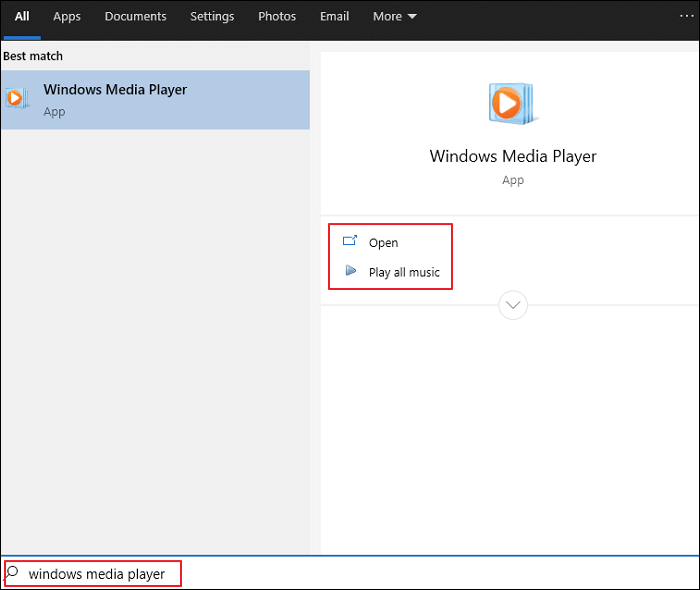
Étape 1. Ouvrez Windows Media Player en le recherchant sur votre ordinateur.
Étape 2. Faites glisser et déposez votre fichier audio WAV sur Windows Media Player.
Étape 3. Cliquez sur « Jouer » et le fichier WAV sera immédiatement lu pour vous.
Partie 3. Lire des fichiers WAV avec VLC Media Player
VLC est un lecteur audio gratuit et open source qui peut lire la plupart des fichiers multimédias ainsi que des DVD, des CD audio, divers protocoles de streaming, etc. Il est communément appelé logiciel de lecteur multimédia portable et multiplateforme.
Disponible pour les systèmes d'exploitation de bureau et les plates-formes mobiles, telles qu'Android, iOS et iPadOS, VLC prend en charge de nombreux formats de fichiers audio et vidéo. WAV en fait partie. Vous pouvez également enregistrer de l'audio avec VLC . Voyons maintenant comment lire des fichiers WAV avec VLC Media Player.
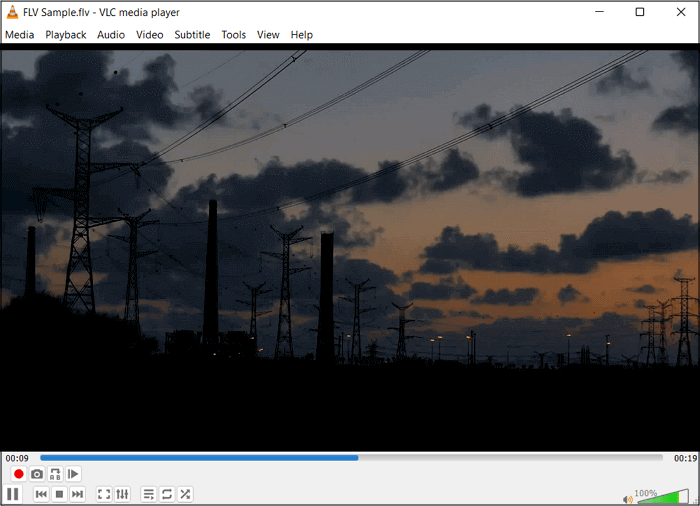
Étape 1. Ouvrez le lecteur VLC Media et cliquez sur « Outils ». Cliquez sur "CTRL + P" ou cliquez sur l'option "Préférence".
Étape 2. Cliquez sur "Vidéo" > "Sélectionner TOUT" sous les paramètres d'affichage en bas à gauche.
Étape 3. Sous « Entrée/Codex », vous devez sélectionner « Démultiplexeurs ». Et sous « Module Demux », vous devez remplacer « Automatique » par « Démultiplexeur H264 ».
Étape 4. Vous pouvez maintenant importer et lire le fichier WAV avec.
Partie 4. Comment lire des fichiers WAV avec Audacity
Audacity est un logiciel audio gratuit pour les systèmes Windows, Mac et Linux. Avec une interface simple, le programme est convivial pour tous les types d’utilisateurs. Il prend en charge un large éventail de fonctionnalités.
À l'aide du logiciel, vous pouvez lire des fichiers audio dans tous les formats clés, enregistrer de l'audio en direct, éditer des fichiers audio, ajouter des effets et bien plus encore. 16 bits, 24 bits et 32 bits sont tous pris en charge.
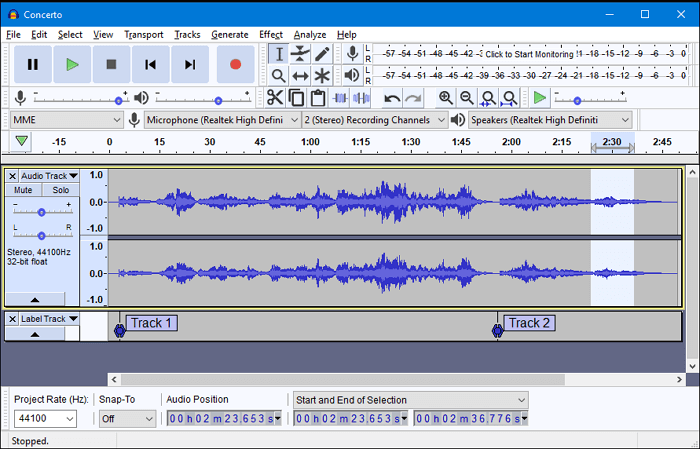
Étape 1. Exécutez Audacity sur votre ordinateur et importez un fichier audio en sélectionnant « Fichier » > « Importer » > « Audio ». Ou vous pouvez faire glisser et déposer le fichier sur la timeline.
Étape 2. Cliquez sur le bouton « Lecture » pour écouter l'audio. Cliquez sur le bouton "Stop" pour arrêter la lecture.
Partie 5. Lire des fichiers WAV avec Elmedia Player
Elmedia Player est connu comme un lecteur multimédia gratuit pour les systèmes Mac qui permet de lire tous les types de fichiers, y compris WAV. Plus surprenant, aucune installation de codec n'est requise et la qualité Ultra HD est également prise en charge. Bien que MP3 soit le format de fichier audio standard utilisé dans le monde entier, vous devrez peut-être parfois lire des fichiers WAV sur Mac.
Elmedia Player peut lire des fichiers WAV sans problème. Il offre d'autres fonctionnalités telles que la personnalisation avancée de la lecture et la prise en charge de nombreux formats, notamment MP3, WAV, FLAC, ALAC, etc. Suivons les étapes ci-dessous pour lire des fichiers WAV avec Elmedia.

Étape 1. Téléchargez et installez Elmedia Player depuis le site officiel.
Étape 2. Une fois Elmedia Player dans votre dock macOS, lancez-le.
Étape 3. Faites glisser et déposez le fichier WAV sur l'application et commencez à le lire.
FAQ sur la lecture de fichiers WAV
Les utilisateurs ont posé trois questions concernant la lecture de fichiers WAV. Regardons.
1. Où puis-je lire un fichier WAV ?
Les fichiers WAV peuvent également être ouverts avec EaseUS RecExperts, Windows Media Player, VLC et certaines autres applications de lecteur multimédia populaires. Pour les utilisateurs Windows et Mac, EaseUS RecExperts est un bon choix.
2. Comment convertir un fichier WAV en MP3 ?
Vous pouvez télécharger VLC et procéder comme suit :
- 1. Lancez votre lecteur VLC et cliquez sur le bouton "Média".
- 2. Sélectionnez l'option « Convertir/Enregistrer » et cliquez sur le bouton « Ajouter » pour sélectionner le fichier WAV souhaité.
- 3. Cliquez sur le bouton « Convertir/Enregistrer » pour confirmer et continuer.
- 4. Dans la liste des fichiers, sélectionnez le format de fichier MP3 comme destination.
3. Windows Media Player peut-il lire les fichiers WAV ?
La réponse est oui. Les fichiers WAV peuvent être lus dans Windows Media Player si les codecs appropriés (MS ADPCM ou PCM) sont installés sur l'ordinateur.
Conclusion
Après avoir lu cet article, vous constaterez que lire un fichier WAV n’est pas une tâche difficile. Nous avons répertorié quelques outils utiles ci-dessus. Mais pour les utilisateurs Windows et Mac, nous vous recommandons sincèrement de télécharger et d'utiliser EaseUS RecExperts car il est performant et facile à utiliser.
EaseUS RecExperts

Un seul clic pour capturer tout ce qui se trouve à l'écran !
Pas de limite de temps, pas de filigrane
Enregistrer





